Jedním z nejčastějších témat, která mi přistávají v doručené poště, jsou písma pro Linux. A častěji se mě lidé ptají, co normálně dělám, aby byla v té či oné distribuci jasnější a kontrastnější písmo. Pak více než všechny převládají otázky týkající se mého upraveného tématu Plasma Breeze s příhodným názvem Brooze.
Tak jsem si řekl, že bych se mohl také podělit o všechny podrobnosti o této poměrně jednoduché, ale účinné transformaci. Pokud tedy používáte plazmovou plochu a považujete výchozí nečerná písma za nedostatečná, dovolte mi ukázat vám jednoduchý, nevtíravý způsob, jak nastavit černá písma. Tato změna bude přetrvávat i napříč aktualizacemi systému, takže se nebudete muset vrtět a hackovat. Nejlepší ze všeho je, že je součástí standardního pracovního postupu Plasma. Po mně.
Správa barev
Spusťte nástroj Nastavení systému. V části Vzhled vyberte Barvy. Poté v pravém podokně vyberte Breeze a klikněte na tlačítko Upravit schéma. To vám umožní provádět změny v každém jednotlivém viditelném prvku obsaženém v motivu Breeze.
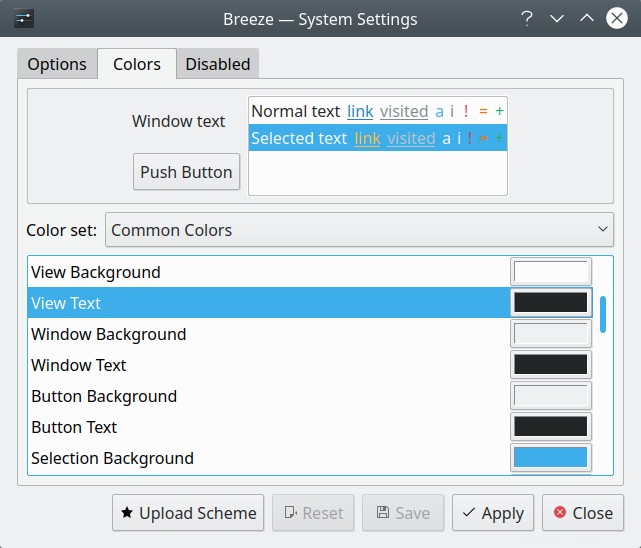
Otevře se nastavení motivu Breeze. Je toho tu docela málo, ale co chcete, je druhá záložka – Barvy. Můžete si vybrat, kterou sadu barev upravit – výchozím bodem jsou běžné barvy. Níže pak budete mít uvedeny různé prvky, jako je Zobrazit pozadí, Zobrazit text atd.
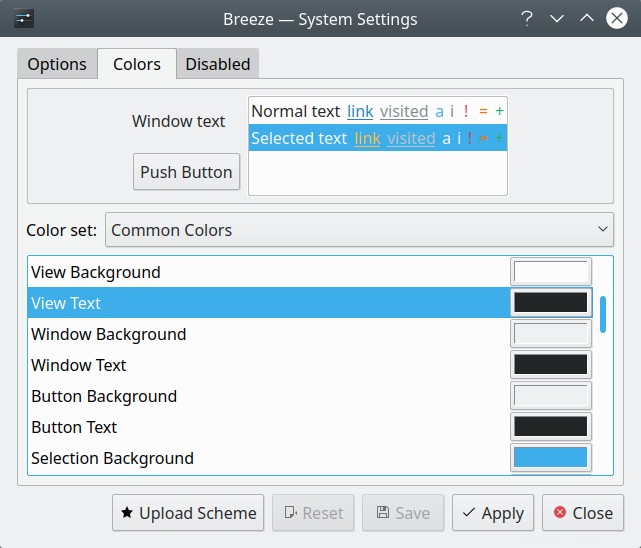
Dva nejdůležitější prvky jsou:Zobrazit text a text okna (plus volitelně text tlačítka). Klikněte na barevný pruh vpravo. Tím se otevře aplet pro výběr barvy, kde můžete vybrat požadovanou barvu konkrétního prvku. Jak můžete například vidět, výchozí barva pro text Breeze View je #232627, což je tmavě šedá hodnota, ale ne čistě černá. Změňte jej na #000000. Poté opakujte pro další prvky.
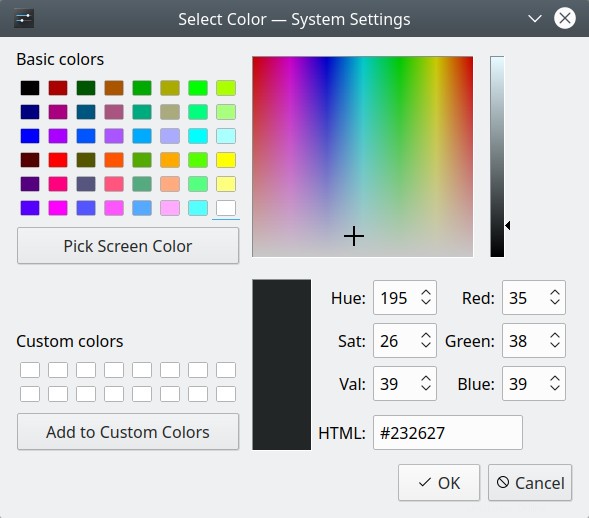
Úhledná část je, že vaše změny se zobrazí v náhledu v horní části karty Barvy, takže budete moci přesně vidět a cítit, jak na tom jste a zda se vám změny líbí. Nebojte se experimentovat, protože vždy můžete stisknout tlačítko Reset. Nakonec, až budete spokojeni, klikněte na Uložit. Poté pojmenujte své téma. Moje volba je Brooze. A práce hotová!
Závěr
To je vše, co potřebujete, abyste měli čistě černá písma a užili si dobrou čistotu textu v Plasma. Nechápu, proč jsou písma s nízkým kontrastem taková móda. Nápověda:Plazma ve skutečnosti odvádí poměrně slušnou práci. Obecně platí, že většina distribucí a desktopových prostředí přichází s příšerně světlými fonty, šedými až šedými. Ergonomie však na linuxovém desktopu nikdy nebyla silná, protože se obvykle nevyvíjí jako produkt a už vůbec ne s ohledem na koncového uživatele, pokud koncovým uživatelem není vývojář softwaru milující temná témata. Každopádně, pokud jste někdo, kdo skutečně tráví spoustu času čtením nebo psaním a cení si svých očí, možná budete chtít implementovat Brooze. Doufám, že vám tento nevinný malý článek bude užitečný.